
Markedet for smarte pærer vokser eksponentielt med nye modeller og endda virksomheder, der dukker op til venstre og højre. I dag ser vi dog på et startsæt fra firmaet, der sætter smarte pærer på kortet. Læs videre, når vi testkører Philips Hue Lux, og se om trendstarteren stadig er et sikkert køb.
Hvad er Philips Hue Lux?
I 2012 introducerede Philips Hue, en af de første smarte pærer på markedet og bestemt den bedst kendte, markedsført og understøttet (begge da, nogle år senere, nu). Hovedforskellen mellem Hue-linjen og Hue Lux-linjen er, at den originale (og stadig igangværende) Hue-linje med pærer, lamper, LED-strimler og lignende alle er farvevariabler (og kan vise farver så forskellige som din computer eller tv skærmboks), mens Lux-linjen består af enkle hvide pærer med en 2.640K varm hvid farve.
Til gengæld for at droppe den farveændringsmulighed, grøfter du også en stor del af prislappen. Et Hue Lux-startsæt (som inkluderer to pærer og en trådløs broenhed, der forbinder dine smarte pærer til dit hjemmenetværk) sætter dig tilbage til $ 80, og hver ekstra Lux-pære er $ 20. I modsætning hertil løber et Hue-sæt $ 170 (som inkluderer tre pærer og en bro), og hver ekstra farveændringspære løber $ 60.

Hvis du ikke hænger på det farveskiftende aspekt af hele affæren, kan du få broen + seks kun hvide Lux-pærer til samme pris som det farveskiftende Hue-startsæt. Selvom du beslutter dig for, at du virkelig vil have en lille farveskiftende magi i dit liv, er hele Philips smarte pærelinje krydskompatibel, og du kan til enhver tid tilføje og trække Hue og Hue Lux-pærer fra dit smarte belysningssystem.
Ud over at spare dig for en smule penge ved registret, er Hue Lux-pærerne også vurderet til en længere levetid (25.000 versus 15.000 timer), er lidt lysere (750 lumen versus 600 lumen), ikke overraskende, at ekstra lysstyrke giver en lille stigning i strømforbrug (9 watt versus 8,5 watt), og de er lidt mere effektive (84% versus 71% effektive).
Hue-pærerne, Hue Lux-pærerne og Philips standard-LED-pærer (sans smarte funktioner) deler alle den samme fladformede A10-stil, der ligner en standardpære, der er blevet smurt ned lidt på toppen.
Ligesom WeMo Smart LED-pærer og mange andre smarte pærer på markedet (som GE Link) bruger Hue-linjen ZigBee-netværksnetværk til at forbinde alle pærerne til en central bro / hub-enhed.
Hvordan installerer og konfigurerer du dem?
Installation og konfiguration af Hue-systemet er fantastisk enkel. Pærerne i startsættet kommer forudregistreret til broenheden, så opsætningen er utrolig strømlinet uden synkronisering, nulstilling, skift eller på anden måde mokker om oprettelse af radiokontakt mellem pærerne, hubben og dit netværk.
RELATEREDE: HTG gennemgår WeMo Smart LED-pære: Det er ikke fremtiden, hvis dine pærer er offline
Fjern indpakningen af startsættet, skru pærerne ind og tænd dem, og sæt derefter Philips-hubben i en åben LAN-port på dit hjemmenetværk (enten direkte ved routeren, til en switch eller til et Ethernet-vægstik, der fører til en switch / router), og tænd derefter broen. Hvis alt er tilsluttet korrekt (pærerne, Ethernet til routeren / Internettet og strømmen til broen) lyser de tre lys på enheden blåt.

Vi indrømmer, at vi oprindeligt var lidt skeptiske overfor hele Ethernet-biten, da en af de funktioner, vi kunne lide med WeMo Smart LED-pæresystemet, var at WeMo Link-hub'en var Wi-Fi-baseret, og enheden kunne tilsluttes hvor som helst i hjemmet. På trods af vores forbehold om at placere pæren hele vejen ned ved kældertrappen (to etager nedenunder, hvor vi havde til hensigt at teste pærerne), fandt vi nul problemer med arrangementet og på trods af alle lag af gips, træ og lignende mellem bridge og pærerne fungerede de fint (og med uopdagelig ventetid på det).
Når pærerne er installeret, og broen er tændt og online, er der kun to trin tilbage (hvoraf den ene er valgfri). For at fuldføre kerneinstallationen har du brug for en smartphone-app; du kan få fat i embedsmanden iOS Hue-app her eller den Android Hue-app her.
Start appen med pærerne og broen på. Når du bliver bedt om det, skal du vælge hvilket Hue-system du har (i tilfælde af denne anmeldelse, og hvis du følger hjemmefra, Hue Lux). Du bliver bedt om at trykke på den fysiske knap i midten af broenheden. Umiddelbart efter at du har trykket på knappen, bliver appen, broen og pærerne koblet sammen, og du vil se dig selv se på din liste over pærer sådan.
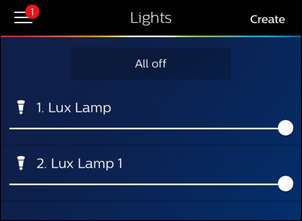
Som standard har pærerne generiske navne som "Lux Lamp" og "Lux Lamp 1", du kan ændre navnene på pærerne til mere brugervenlige muligheder som "Nightstand" og "Kitchen" ved at trykke på menuikonet øverst til venstre hjørne af skærmen og navigere til Indstillinger -> Mine lys og trykke på hver pære for at omdøbe dem.
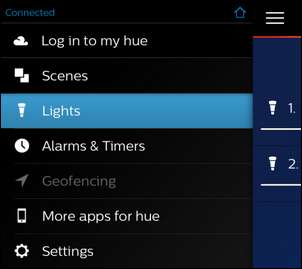
Det andet og valgfrie trin er at oprette en My Hue-konto. Tryk på menuknappen igen, og naviger til "Log ind på min nuance." Du bliver bedt om at oprette en konto, hvis du ikke allerede har en (eller du kan logge ind ved hjælp af dine Google-legitimationsoplysninger til bekræftelse).
Efter den enkle e-mail / adgangskodeopsætning bliver du bedt om at trykke på den fysiske knap på din bro igen for at bekræfte, at du er den fysiske ejer af Hue-broen, der er ved at blive linket til My Hue-kontoen.
Fra dette tidspunkt kan du styre og ændre dit Hue-belysningssystem fra både din mobile enhed såvel som fra Hue-websiden, som vist ovenfor.
Hvordan bruger du dem?
Når du har gennemført ovenstående installation, er du klar til at bruge pærerne. Ligesom de tidligere gennemgåede WeMo Smart LED-pærer lider Philips Hue-pærerne af det samme problem, der plager næsten alle smarte belysningsløsninger på markedet: de er superkloge, indtil den fysiske kontakt gør dem dumme. Hvis nogen slukker for den fysiske kontakt, der tænder lysarmaturet, er dine pærer installeret, er der ingen måde for broen at kommunikere med pæren, og der er ingen mekanisme til at kontrollere kontakten. Hvis du vil have 24/7 smart pæreadgang, skal du holde kontakten tændt for den pære og styre tænd / sluk-begivenhederne via smart-appen.
Denne advarsel til side (og igen gælder det for stikkontakter med smarte pærer over hele linjen) Hue Lux-pærerne var en fornøjelse at bruge. Softwaren er ekstremt poleret og tilbydes en helt frustrationsfri oplevelse.
Med hensyn til styring af pærerne er der en bred vifte af teknikker, du kan bruge. Du kan manuelt tænde og slukke for dem (samt justere lysstyrken) via appen og webgrænsefladen. Du kan også indstille det, der kaldes "Scener". Scenesystemet giver helt sikkert mere mening for den farveskiftende Hue-model, idet farveskiftende lys giver mulighed for et meget bredere interval med hensyn til sceneindstilling, men du kan også oprette scener til Hue Lux-systemet.

Der er naturligvis ikke nogen farveændring tilgængelig, men du kan stadig justere pærerne individuelt til den nøjagtige lysstyrke, du ønsker, for at skabe den nøjagtige scene / stemning, du ønsker.
Ud over det manuelle kontrol- og scenesystem kan du også indstille alarmer til at lyse lysene om morgenen (eller dæmpe dem om aftenen) samt bruge din smartphone som et geo-tracking-fyr, der advarer Hue-systemet, når du ' er væk, og når du er hjemme for automatisk at tænde lysene, når du nærmer dig dit hjem og slukker, når du er væk.
Ud over den meget polerede officielle software er der flere måder, du kan styre dit Hue-system på. Der er adskillige ekstra apps til både iOS- og Android-enheder der tilføjer yderligere funktionalitet, og hvis du ikke finder den funktionalitet, du leder efter, du kan altid finde en IFTTT-opskrift (eller tilbered din egen), der gør, hvad du har brug for.
Det gode, det dårlige og dommen
Hvad er vores indtryk af dem og det underliggende Hue-system, når du har installeret, konfigureret og spillet rundt med pærerne? Lad os se på det gode, det dårlige og dommen.
Den gode
- Opsætningen er takket være de forudregistrerede pærer utrolig enkel.
- Ikke kun er Hue-appen meget poleret, men der er snesevis af tredjeparts farvetone-apps med tilladelse til en åben SDK.
- Mens det farveskiftende Hue-kit kan være pebret, er Hue Lux-sættet, der er gennemgået her, på niveau med andre lignende sæt.
- Latency mellem kontrolappen, broen og pærerne kan ikke detekteres for øjet.
- Let at tilføje ekstra pærer (og der er mange typer og stilarter af Hue-pærer).
- Ud over mobilapps er der også en webportal til fjernstyring af dit belysningssystem.
- Har IFTTT-integration og geofencing til robust trigger-baseret og geografisk kontrol af dine lys.
- Par med tredjepartspærer som GE Link og Cree Connect.
Det dårlige
- Ingen evne til at justere hvidbalancen (det ville være rart i betragtning af sofistikering af den originale Hue-linje, hvis Hue Lux i det mindste havde variation inden for det hvide område).
- Selvom Hue Lux er mere økonomisk end den farveskiftende Hue-linje, er smarte pærer (over hele linjen) stadig en pebret investering.
Dommen
En ting, der straks skiller sig ud, er, hvor lang vores "gode" liste er, og hvor kort vores "dårlige" liste er. Hænder ned, hvis du er på markedet for smarte pærer, og du vil have en elegant brugeroplevelse, der er let at opgradere med tilføjelsespærer, udvides med software og IFTTT-opskrifter og tilbyder helt frustrationsfri opsætning, Hue-systemet er strålende.
Lige nu er der ikke et bedre understøttet smart pæresystem på markedet, og i betragtning af graden af investering, Philips allerede har på markedet og Hue-linjen, kan du forvente fortsat støtte og innovation.
Desuden får du ikke kun alle fordelene ved Hue-systemet i sig selv, du får også enorme mængder af både tredjepartsapplikationer og muligheden for at tilføje tredjepartspærer. Fra denne anmeldelse er Philips Hue Lux-systemet den mest fornuftige måde at komme ind på markedet for smarte pærer, da der ikke er nogen sammenlignelige smarte startpakker til belysning.







